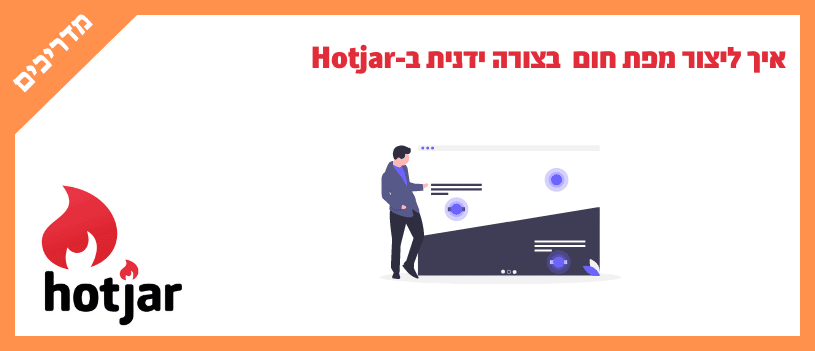מפות חום מתחילות לאסוף נתונים ברגע שקוד המעקב של Hotjar מותקן ולכידת הפעולות מופעלת. הנתונים נאספים בכל הדפים באתר שלכם שבהם מותקן קוד המעקב ואין צורך בהגדרה ידנית של מפות חום בודדות עבור כל כתובת אתר. במדריך זה, נדבר על הדרכים בהם ניתן להגדיר ולהציג מפות חום. אם אתם מתחילים, אתם יכולים לעבור על ההגדרה בסדר המוצג, החל משלב 1 להלן.
יצירת מפות חום ב-Hotjar
- ודאו כי לכידת הפעולה מופעלת על ידי לחיצה על traffic coverage widget בפינה השמאלית העליונה של הדף.
ה-traffic coverage widget מציג לכם מידע על הגדרות לכידת הפעולות היומיות שלכם, החלות הן על הקלטות והן על מפות חום. אם לכידת הפעולה אינה מופעלת, תראו הודעה צהובה Session capture is currently disabled בחלק העליון של הדף. לחיצה על הקישור בתוך ההודעה Enable session capture in Site Settings לדף של לכידת ההפעלה. רק חברי צוות עם רמות השראת מנהל ומעלה יכולים לערוך את הגדרות לכידת הפגישה שלכם.
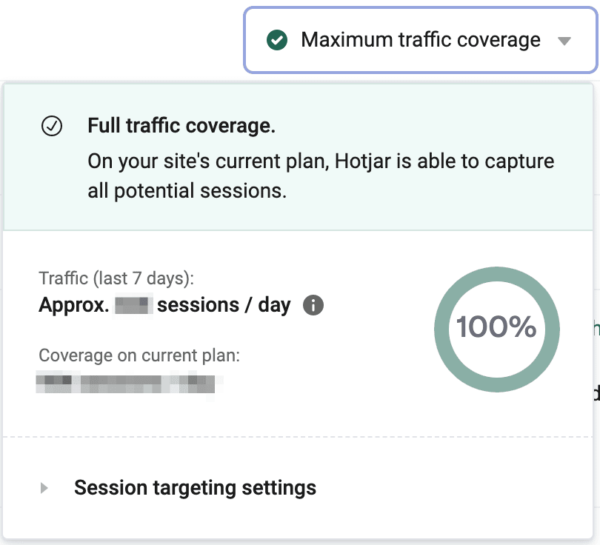
2. מדף מפות החום שלכם, בחרו את הגדרת פילטור הנתונים שתשמש ליצירת מפת החום.
מפות חום בהוטג'אר יכולות להציג נתונים מכתובת אתר בודדת ספציפית או מקבוצה של כתובות אתרים התואמות את קריטריוני המיקוד שלכם. בעת הצגת נתונים מקבוצת כתובות אתרים, תראו רק צילום מסך אחד עבור מפת החום שלכם, אך הנתונים שמופיעים על צילום המסך יצטברו מכל כתובות האתרים התואמות לקריטריוני המיקוד שלכם.
להלן חמש האפשרויות שאתם יכולים לבחור מהן:
- דף בודד – זהו סוג ההתאמה המוגדר כברירת מחדל ומשמש למיקוד דף ספציפי באתר שלכם, תוך התעלמות מכל מחרוזות ומקטעי שאילתה שעלולים להתווסף, כמו גם התעלמות מהפרוטוקול, HTTP לעומת HTTPS, והנוכחות או העדרות של 'www'.
- התאמה מדויקת – מציג נתונים ממשתמשים שביקרו בכתובת URL ספציפית, כולל הפרוטוקול וכל מחרוזות ושברי שאילתות.
- כל הדפים המכילים – מציג נתונים עבור כל כתובות האתרים המכילות את הטקסט שהוזן.
- כל הדפים שמתחילים – בהצגת תוצאות "התאמה מדויקת" עבור כל כתובות האתרים שמתחילות בטקסט שהוזן, כולל הפרוטוקול.
- כל הדפים המסתיימים – בהצגת תוצאות "התאמה מדויקת" עבור כל כתובות האתרים המסתיימות בטקסט שהוזן, כולל מחרוזות ושברים.
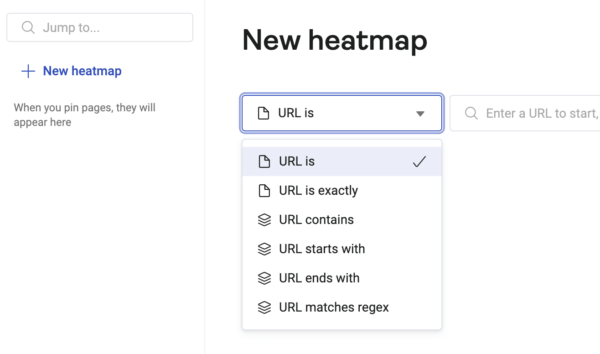
3. הכניסו URL מהאתר שלכם ולחצו על View heatmap.
אם מעולם לא צפיתם במפת חום לפני כן, ייתכן שתצטרכו ללחוץ על כפתור Find heatmaps לפני שתוכלו להזין כתובת URL.
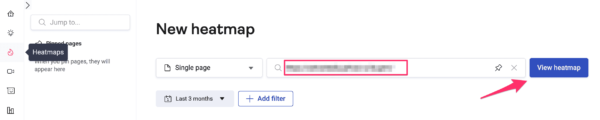
לאחר הזנת כתובת URL ולחיצה על View heatmap , מפת החום אמורה להופיע תוך פחות מ-90 שניות.
למה אנחנו לא רואים מפת חום עבור כתובת האתר שאנחנו מזינים?
- אם אינכם רואים תוצאות במחשב, בדקו את הכרטיסייה של הטאבלט והנייד.
- אם לא מוחזרים נתונים עבור מפת החום שלכם, בדקו אם יש לכם הקלטות עבור כתובת האתר שברצונכם להציג. אם אין לכם הקלטות, זה אומר שאין נתונים עבור כתובת האתר הזה.
- אם אתם משתמשים בדף יחיד עם התאמה מדויקת עבור הגדרת איסוף הנתונים, הקפידו להזין את כתובת האתר בדיוק כפי שהיא מופיעה בדפדפן, שעשוי לכלול קו נטוי אחורי או פרוטוקול (HTTP או HTTPS).
- אם לדף שאתם מנסים להציג עבורו מפת חום יש תוכן דינמי או בטעינה איטית, ייתכן שכלי צילום המסך נתקל בבעיות בהצגת צילום מסך שלם. זוהי מגבלה נוכחית עם מפות חום שהצוות של Hotjar עובד כדי לטפל בה.
- סיבה נפוצה היא הגדרת יעדי הפעלה שאינם כוללים את כתובת ה-URL שהזנתם.
4. עדכנו את הפילטר של טווח התאריכים והוסיפו מסנני מפת חום כדי להציג רק את ההפעלות התואמות את קריטריוני הסינון שלכם.

זהו! למדתם איך ליצור מפת חום בצורה ידנית ב-Hotjar